Thêm font chữ vào Word giúp tài liệu trở nên đẹp mắt, chuyên nghiệp hơn. Đặc biệt, khi sử dụng các loại font như VNI, Unicode, bạn có thể tạo phong cách riêng cho văn bản.
Bài viết sẽ hướng dẫn bạn cách cài đặt phông chữ nhanh chóng trên máy tính Windows.
Cách thêm Font chữ vào Word
Cách 1: Dành cho máy tính Win 10 hoặc Win 7, 8
Tải font full về máy, giải nén. Sau đó kích chuột phải lên font đó và nhấn Install.
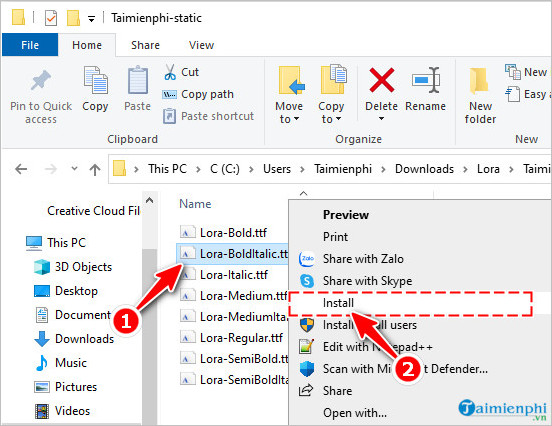
Cách 2: Tải loại phông mà bạn cần thêm về, sau đó giải nén và copy tất cả vào thư mục Fonts ở ổ đĩa C:\ của máy tính với đường dẫn mặc định là C:\Windows\Fonts.
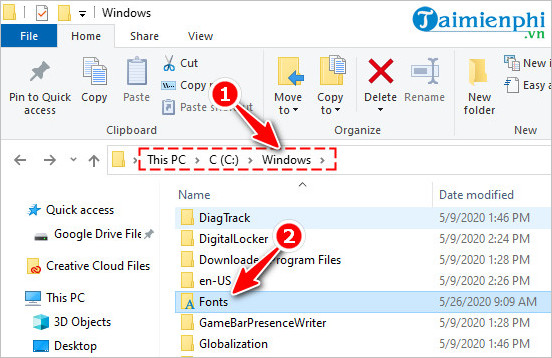
Cách 3: Với các phiên bản Windows cũ, người dùng vào Start chọn Settings, tiếp theo chọn Control Panel, nhấp đúp chuột lên biểu tượng Fonts. Khi cửa sổ Fonts xuất hiện, nhấp vào File chọn Install New Font.

Cửa sổ Add Fonts xuất hiện, chọn tới thư mục chứa font cần thêm. Chọn tất cả hoặc chọn những Font muốn cài và đánh dấu tích vào ô Copy fonts to Fonts folders nếu ô này chưa được chọn sau đó nhấn OK để cài đặt. Những font nào đã có trong máy tính thì nó sẽ báo và bạn chỉ việc nhấn OK.
https://thuthuat.taimienphi.vn/cach-them-font-chu-vao-word-729n.aspx
Sau khi cài đặt xong, nếu không thấy font chữ mới xuất hiện trong Word, bạn có thể khởi động lại máy tính để hệ thống cập nhật thay đổi. Cách thêm font này áp dụng cho mọi phiên bản Word trên Windows. Nếu bạn thường xuyên làm việc với tài liệu và muốn cá nhân hóa nội dung, hãy thử tải về bộ font chữ đẹp cho Word để có thêm nhiều lựa chọn trong soạn thảo.